Cet article a été créé afin d'expliquer ce que sont les pop-ups apparaissent aux côtés de Facebook et comment supprimer le logiciel qui peut être à l'origine du Facebook Pomme pop-up arnaque sur votre Mac.
sidenote: Ce poste a été publié en Août 2018. Mais nous lui avons donné une mise à jour en Août 2019.
Une nouvelle pop-ups escroquer ont été détectés par les utilisateurs d'Apple à apparaître alors qu'ils naviguent sur Facebook. Les pop-ups apparaissent dans différents types, souvent dont beaucoup sont grands utilisateurs d'appeler des numéros de support technique faux. Certains des fenêtres pop-up ont été signalés par les utilisateurs qu'ils ont reçu une récompense et ils devraient entrer immédiatement leurs lettres de créance sous forme de remplissage-out. Le pop-up peut également apparaître sur les appareils mobiles Apple. Après avoir analysé soigneusement, nous avons détecté pour afficher principalement escroquer les messages du type de $1000 Amazon Gift Card escroquerie, qui sont probablement causés par un programme financé par la publicité sur Mac de l'utilisateur. Si vous voyez des pop-ups Facebook sur votre appareil Apple, nous vous suggérons fortement de lire cet article car il vise à vous aider à supprimer la Facebook d'Apple pop-up Scam à partir de votre Mac.
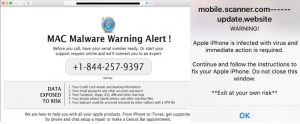
Menace Résumé
| Nom | Facebook d'Apple pop-up Scam |
| Type | PUP / Adware / pop-up Arnaquer |
| brève description | Scamming pop-ups qui prétendent que vous êtes devenu un gagnant d'un prix ou vous demander d'appeler un numéro. objectif final est soit appeler ou entrer vos données sensibles. |
| Symptômes | Vous pouvez commencer à voir des pop-ups qui prétendent être de Visa, Wall Mart, Apple ou Amazon. |
| Méthode de distribution | Via un logiciel ad-supported, par programme publicitaire voyous. |
| Detection Tool |
Voir si votre système a été affecté par des logiciels malveillants
Télécharger
Nettoyant Combo
|
Expérience utilisateur | Rejoignez notre Forum pour discuter d'Apple Facebook Pop-up Scam. |
Facebook d'Apple pop-up Scam – Distribution
Le principal moyen par lequel ce message de redirection scamming se propage sur les ordinateurs des victimes est en cours d'introduction à la suite d'un programme unwnated qui est directement installé sur l'ordinateur de l'utilisateur. Un tel logiciel suspect trouve souvent son chemin sur les utilisateurs par ordinateur:
- Être ajouté aux installateurs d'autres applications gratuites.
- En étant annoncé comme une extension de navigateur ou une application légitime pour votre Mac.
Une fois que les utilisateurs acceptent le Facebook d'Apple Pop-up - causant un logiciel sur leur ordinateur, il est immédiatement ajouté. Une fois là, le logiciel peut commencer à modifier fortement les paramètres de votre Mac, se concentrant principalement sur votre navigateur web, car il a déjà des autorisations sur elle.
Facebook d'Apple pop-up Scam - Activité & Objectif
Une fois sur votre ordinateur, les fenêtres pop-up peuvent afficher des messages différents. Nous avons détecté la famille principale de la pop-ups pour afficher le message suivant:
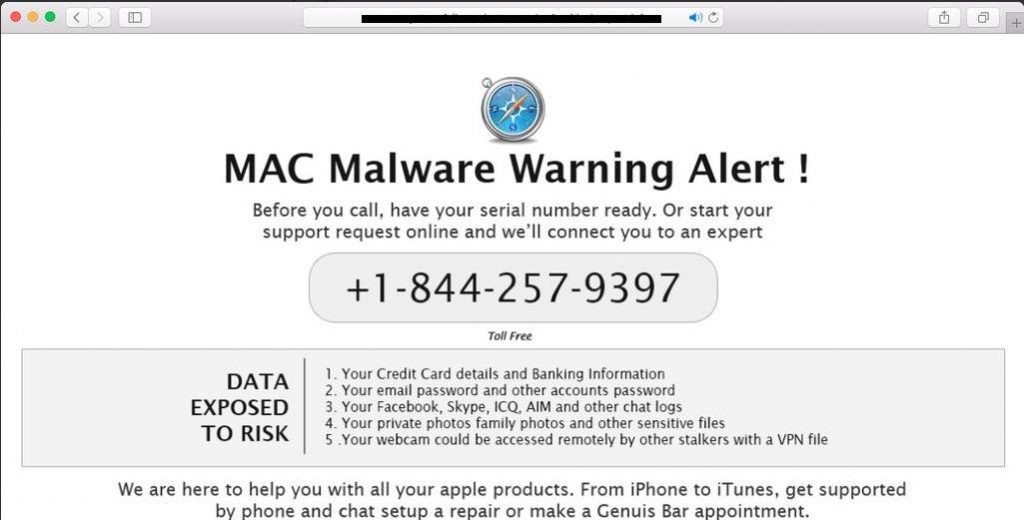
Une fois là, l'escroquerie pop-up d'Apple Facebook peut également afficher des messages que votre appareil Apple est infecté par des logiciels malveillants et vous devez agir immediaely pour résoudre le problème:
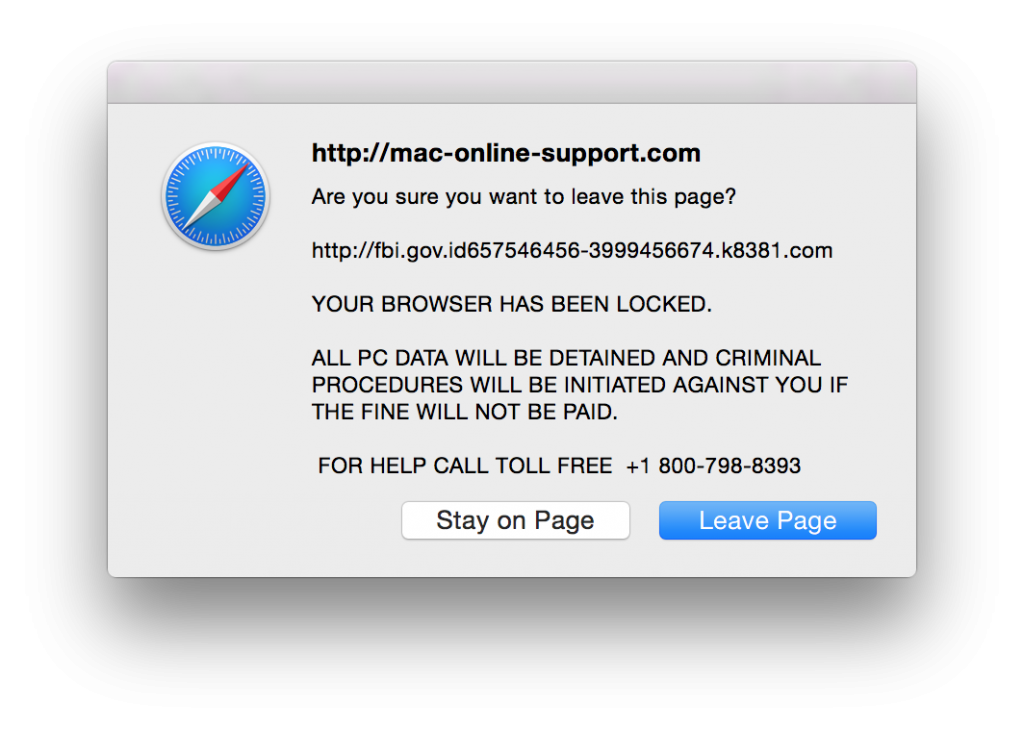
En outre, arnaqueurs ont également commencé à afficher des messages similaires sur d'autres appareils Apple via Facebook ainsi, comme l'escroquerie prétendant que votre iPhone est infecté:
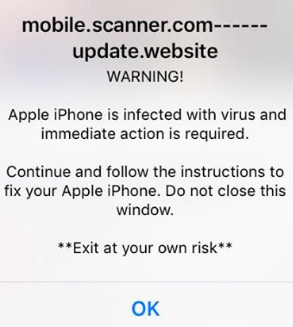
En outre, le logiciel scamming a grandi pour montrer les offres promotionnelles Facebook, comme le message suivant « Cher utilisateur Facebook »:
Cher utilisateur Facebook, toutes nos félicitations!
Nous tenons à vous remercier de votre fidélité à Facebook et donc nous vous offrons une chance exclusive d'obtenir un iPhone 8 aujourd'hui - {RENDEZ-VOUS AMOUREUX}. Tout ce que vous avez à faire est de choisir la boîte de git correcte. Bonne chance!
Le logiciel qui peut être à l'origine de ces pop-ups à apparaître sur Mac peut également afficher d'autres formes de advertisemetns telles que:
- redirections du navigateur.
- Résultats de la recherche financée par la publicité.
- bannières en ligne.
- annonces textuelles sur les mises en évidence des sites que vous visitez.
Cela peut finalement vous conduire non seulement à la pop-ups, comme les escroquer Facebook d'Apple Pop-up ci-dessus, mais peut aussi vous conduire à des fausses pages de phishing qui peuvent vous demander de saisir vos identifiants de connexion. Un autre danger qui est probablement associée à ce programme indésirable est considéré comme la redirection possible vers des sites qui peuvent utiliser différentes technologies de suivi sur votre Mac qui peut être des types suivants:
- Cookies de suivi.
- Les cookies Flash.
- les cookies Web.
- Les cookies de session.
- Mots clés.
- Geo-localisateurs.
- Pixel.>
Ceux-ci peuvent être utilisés pour obtenir des informations différentes de votre Mac, comme:
- Extrait d'informations vous recherchez en ligne pour vous attaquer avec des annonces ciblées.
- Obtenir des données sur votre Apple ID.
- Obtenir des données géographiques et la langue.
- Extrait des informations concernant un logiciel de protection sur votre Mac.
Habituellement programmes, comme l'escroquerie pop-up d'Apple Facebook visent souvent à montrer les pop-ups et réoriente afin de générer des profits à leurs fournisseurs. Les mauvaises nouvelles sont ici qu'ils peuvent aussi vous mener à des sites potentiellement dangereux et même des sites malveillants, qui peut entraîner une infection des logiciels malveillants sur votre Mac. Ce est pourquoi, la suppression de ces programmes est fortement conseillé.
Comment faire pour supprimer Facebook d'Apple pop-up Arnaquer logiciel de votre Mac
Si vous voulez supprimer ce logiciel de votre Mac, il est fortement reccomended que vous vous concentrez sur le téléchargement et l'installation d'un logiciel anti-malware avancée. Ce programme vise à analyser votre Mac pour tous les types d'objets malveillants et des applications qui peuvent être liés aux Facebook d'Apple Pop-ups et assurez-vous qu'ils sont partis de votre Mac de façon permanente. Dans le même temps,, comme outil anti-malware spécifique est toujours mis à jour automatiquement pour vous assurer que votre Mac reste protégé dans le futur.
Étapes de préparation avant le retrait:
Avant de commencer à suivre les étapes ci-dessous, noter que vous devez d'abord faire les préparations suivantes:
- Sauvegardez vos fichiers au cas où le pire se produit.
- Assurez-vous d'avoir un appareil avec ces instructions sur standy.
- Armez-vous de patience.
- 1. Rechercher les logiciels malveillants sur Mac
- 2. Désinstaller les applications à risque
- 3. Nettoyez vos navigateurs
Étape 1: Scan for and remove Facebook Apple Pop-up Scam files from your Mac
Lorsque vous faites face à des problèmes sur votre Mac en raison de scripts et de programmes indésirables tels que Facebook d'Apple pop-up Scam, la méthode recommandée pour éliminer la menace est à l'aide d'un programme anti-malware. SpyHunter pour Mac propose des fonctionnalités de sécurité avancées ainsi que d'autres modules qui amélioreront la sécurité de votre Mac et le protégeront à l'avenir.

Guide de suppression rapide et facile des logiciels malveillants Mac
Étape bonus: Comment rendre votre Mac plus rapide?
Les machines Mac maintiennent probablement le système d'exploitation le plus rapide du marché. Encore, Les Mac deviennent parfois lents et lents. Le guide vidéo ci-dessous examine tous les problèmes possibles qui peuvent rendre votre Mac plus lent que d'habitude ainsi que toutes les étapes qui peuvent vous aider à accélérer votre Mac.
Étape 2: Désinstallez Pop-up Facebook d'Apple Scam et supprimer les fichiers liés et des objets
1. Appuyez sur la ⇧ + ⌘ + U touches pour ouvrir les utilitaires. Une autre façon est de cliquer sur « Go » puis de cliquer sur « Utilitaires », comme l'image ci-dessous montre:

2. Trouvez Activity Monitor et double-cliquez dessus:

3. Dans le regard de moniteur d'activité pour tous les processus suspects, appartenant ou liés à Facebook d'Apple pop-up Scam:


4. Cliquez sur le "Aller" nouveau sur le bouton, mais cette fois, sélectionnez Applications. Une autre façon est avec les boutons ⇧+⌘+A.
5. Dans le menu Applications, chercher une application suspecte ou une application avec un nom, similaires ou identiques à Facebook d'Apple pop-up Scam. Si vous trouvez, faites un clic droit sur l'application et sélectionnez "Déplacer vers la corbeille".

6. Sélectionner Comptes, après quoi, cliquez sur le Connexion Articles préférence. Votre Mac vous affichera une liste des éléments qui démarrent automatiquement lorsque vous vous connectez. Recherchez les applications suspectes identiques ou similaires à Facebook d'Apple pop-up Scam. Cochez l'application dont vous souhaitez empêcher l'exécution automatique, puis sélectionnez sur le Moins ("-") icône pour cacher.
7. Supprimez manuellement tous les fichiers restants qui pourraient être liés à cette menace en suivant les sous-étapes ci-dessous:
- Aller à Chercheur.
- Dans la barre de recherche tapez le nom de l'application que vous souhaitez supprimer.
- Au-dessus de la barre de recherche changer les deux menus déroulants à "Fichiers système" et "Sont inclus" de sorte que vous pouvez voir tous les fichiers associés à l'application que vous souhaitez supprimer. Gardez à l'esprit que certains des fichiers ne peuvent pas être liés à l'application de manière très attention quels fichiers vous supprimez.
- Si tous les fichiers sont liés, tenir la ⌘ + A boutons pour les sélectionner, puis les conduire à "Poubelle".
Si vous ne pouvez pas supprimer Facebook Apple Pop-up Scam via Étape 1 au dessus:
Si vous ne trouvez pas les fichiers de virus et des objets dans vos applications ou d'autres endroits que nous avons indiqués ci-dessus, vous pouvez rechercher manuellement pour eux dans les bibliothèques de votre Mac. Mais avant de faire cela, s'il vous plaît lire l'avertissement ci-dessous:
1. Cliquer sur "Aller" puis "Aller au dossier" comme indiqué ci-dessous:

2. Tapez "/Bibliothèque / LauchAgents /" et cliquez sur Ok:

3. Supprimez tous les fichiers de virus qui ont un nom similaire ou le même nom que Facebook Apple Pop-up Scam. Si vous croyez qu'il n'y a pas un tel fichier, ne pas supprimer quoi que ce soit.

Vous pouvez répéter la même procédure avec les autres répertoires suivants Bibliothèque:
→ ~ / Library / LaunchAgents
/Bibliothèque / LaunchDaemons
Pointe: ~ est-il sur le but, car elle conduit à plus LaunchAgents.
Étape 3: Supprimer Facebook Apple Pop-up Scam - extensions liées de Safari / Chrome / Firefox









Facebook Apple Pop-up Scam-FAQ
Qu'est-ce que Facebook Apple Pop-up Scam sur votre Mac?
La menace Facebook Apple Pop-up Scam est probablement une application potentiellement indésirable. Il y a aussi une chance que cela soit lié à Malware Mac. Dans l'affirmative, ces applications ont tendance à ralentir considérablement votre Mac et à afficher des publicités. Ils peuvent également utiliser des cookies et d'autres trackers pour obtenir des informations de navigation à partir des navigateurs Web installés sur votre Mac..
Les Mac peuvent-ils contracter des virus?
Oui. Autant que tout autre appareil, Les ordinateurs Apple sont effectivement infectés par des logiciels malveillants. Les appareils Apple ne sont peut-être pas une cible fréquente les logiciels malveillants auteurs, mais soyez assuré que presque tous les appareils Apple peuvent être infectés par une menace.
Quels types de menaces Mac existe-t-il?
Selon la plupart des chercheurs en malwares et experts en cybersécurité, la types de menaces qui peuvent actuellement infecter votre Mac peuvent être des programmes antivirus malveillants, adware ou pirates de l'air (PUP), Les chevaux de Troie, ransomwares et malwares crypto-mineurs.
Que faire si j'ai un virus Mac, Like Facebook Apple Pop-up Scam?
Ne panique pas! Vous pouvez facilement vous débarrasser de la plupart des menaces Mac en les isolant d'abord, puis en les supprimant. Une façon recommandée de procéder consiste à faire appel à un logiciel de suppression de logiciels malveillants qui peut s'occuper automatiquement de la suppression pour vous.
Il existe de nombreuses applications anti-malware Mac parmi lesquelles vous pouvez choisir. SpyHunter pour Mac est l'une des applications anti-malware Mac recommandées, qui peut scanner gratuitement et détecter les virus. Cela permet de gagner du temps pour la suppression manuelle que vous auriez autrement à faire.
How to Secure My Data from Facebook Apple Pop-up Scam?
Avec quelques actions simples. Tout d'abord, il est impératif que vous suiviez ces étapes:
Étape 1: Trouvez un ordinateur sûr et connectez-le à un autre réseau, pas celui dans lequel votre Mac a été infecté.
Étape 2: Changer tous vos mots de passe, à partir de vos mots de passe e-mail.
Étape 3: Activer authentification à deux facteurs pour la protection de vos comptes importants.
Étape 4: Appelez votre banque au modifier les détails de votre carte de crédit (code secret, etc) si vous avez enregistré votre carte de crédit pour les achats en ligne ou avez effectué des activités en ligne avec votre carte.
Étape 5: Assurez-vous de appelez votre FAI (Fournisseur Internet ou opérateur) et demandez-leur de changer votre adresse IP.
Étape 6: Change ton Mot de passe WiFi.
Étape 7: (En option): Assurez-vous de rechercher les virus sur tous les appareils connectés à votre réseau et répétez ces étapes pour eux s'ils sont affectés.
Étape 8: Installer un anti-malware logiciel avec protection en temps réel sur chaque appareil que vous possédez.
Étape 9: Essayez de ne pas télécharger de logiciels à partir de sites dont vous ne savez rien et restez à l'écart sites Web à faible réputation en général.
Si vous suivez ces recommandations, votre réseau et vos appareils Apple deviendront beaucoup plus sûrs contre les menaces ou les logiciels invasifs et seront également exempts de virus et protégés à l'avenir.
Plus de conseils que vous pouvez trouver sur notre Section Virus MacOS, où vous pouvez également poser des questions et commenter les problèmes de votre Mac.
About the Facebook Apple Pop-up Scam Research
Le contenu que nous publions sur SensorsTechForum.com, this Facebook Apple Pop-up Scam how-to removal guide included, est le résultat de recherches approfondies, le travail acharné et le dévouement de notre équipe pour vous aider à résoudre le problème spécifique de macOS.
How did we conduct the research on Facebook Apple Pop-up Scam?
Veuillez noter que notre recherche est basée sur une enquête indépendante. Nous sommes en contact avec des chercheurs indépendants en sécurité, grâce auquel nous recevons des mises à jour quotidiennes sur les dernières définitions de logiciels malveillants, y compris les différents types de menaces Mac, en particulier les logiciels publicitaires et les applications potentiellement indésirables (satisfait).
En outre, the research behind the Facebook Apple Pop-up Scam threat is backed with VirusTotal.
Pour mieux comprendre la menace posée par les logiciels malveillants Mac, veuillez vous référer aux articles suivants qui fournissent des détails bien informés.


